A Steam Disk írási hiba egyszerű javítása Windows 10 rendszeren
Steam Disk Write Disk Error hibát észlel Windows 10 rendszeren a játék frissítése vagy letöltése közben? Íme néhány gyorsjavítás, amellyel megszabadulhat a hibaüzenettől.
Nem vagy egyedül, ha zavarban van azzal kapcsolatban, hogy a Google-nak miért van több teendő alkalmazása. A felszínen a Google Keep és a Google Tasks célja ugyanaz.

De ha figyelembe vesszük, hogy a Google korábban két hasonló alkalmazást indított el egyszerre, akkor megérti, hogy léteznek különbségek, de csak finomak.
A különbségek kiemeléséhez egy sor kérdés jelenik meg. A válaszok megmutatják, miben különbözik a Google Keep és a Tasks, és segítenek eldönteni, hogy melyik alkalmazás felel meg leginkább az igényeinek.
A strukturált vagy a strukturálatlan körvonalat részesíti előnyben?
Mielőtt tovább vizsgálnánk a Google Keep és a Google Tasks közötti főbb különbségeket, nézzük meg, mi a közös bennük. Mindkét Google-termék célja, hogy segítsen gyorsan elkészíteni a teendőket tartalmazó listákat.
A Keepben és a Feladatokban részfeladatokat is hozzáadhat. Egy másik lényeges hasonlóság, mint minden Google-termék esetében, az, hogy minden Google-alkalmazásban és -platformon elérhetők, beleértve a Gmailt, a Google Dokumentumokat és a Google Drive-ot.
De ahogy a neve is sugallja, a Google Tasks konkrétabban feladat-orientált. És ami a feladatkezelést illeti, nem könnyű vele versenyezni. A Google Keep listákhoz is kiváló, de a hangsúly inkább a jegyzetek létrehozásán van általában.
És persze, ezeknek a jegyzeteknek egy része napi feladatok és teendők listája lesz. Lényegében a Google Tasks valószínűleg jobb választás azoknak, akiknek eszközre van szükségük céljaik elérésében, illetve azoknak, akik túlzottan koncentrálnak az ellenőrzőlisták kitöltésére.
Másrészt a Google Keep arra szolgál, hogy lejegyezzen egy ötletet vagy mondókát, amely a fejében bukkant fel, mielőtt elfelejtené.
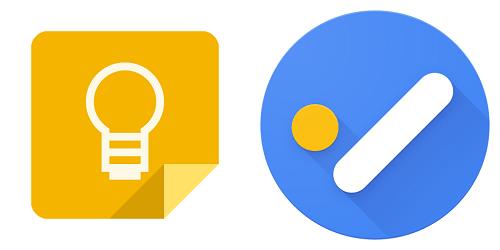
Fontos számodra a design?
Lehet vitatkozni, hogy a design mindenki számára elengedhetetlen. De a Google Tasks és Keep tekintetében itt látunk nyilvánvalóbb különbségeket. A feladatok meglehetősen minimalista megközelítést alkalmaznak a tervezéshez.
A kezelőfelület könnyen navigálható, és soha nem fog kínlódni, hogy megtalálja, amit keres. A Google Keep segítségével megkapja az úgynevezett „poszterformátumot”, és minden jegyzetét egyedi címkékkel és hashtagekkel rendezheti, sőt színkóddal is elláthatja őket.
A Tasks nem rendelkezik ilyenekkel, és a listák és feladatok rendezésének egyetlen módja a dátum szerint vagy egyéni sorrend létrehozása.
Mondhatnánk, hogy a Google Keeps látványosabb, és több testreszabási lehetőséget kínál. De egyes felhasználók éppen ezt tartják feleslegesnek. Ezért előnyben részesítik a Tasks-t.
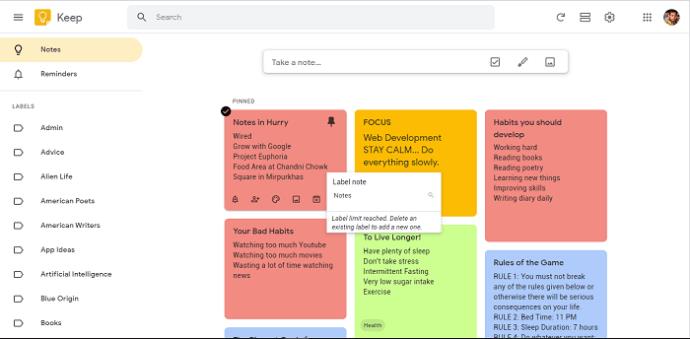
Mennyire konkrét az emlékeztetőkről?
Minden tisztességes teendő alkalmazásnak rendelkeznie kell emlékeztető funkcióval. És szerencsére a Google Tasks és a Google Keep is megteszi. Néhány felhasználót azonban meglephet, hogy ezt a funkciót nem ugyanúgy használhatja minden egyes alkalmazásban.
A Google Keep segítségével emlékeztetőt állíthat be a teljes teendőlistához. Ezt azonban nem teheti meg, ha csak a lista egyetlen elemére van szüksége emlékeztetőre.
De a Google Tasks képes, és ha van valami, amit nem szabad elfelejtenie, csak emlékeztetőt adhat hozzá. Egy másik különbség, hogy a Google Keep rendelkezik idő- és helyemlékeztetőkkel, a Google Tasks pedig csak időalapú emlékeztetőkkel.
Mit használ többet: Gmail vagy Google Dokumentumok?
Íme egy érdekes összehasonlítás, amire talán nem is számított. A Google Keepet és a Google Tasks-t is használhatja a Gmaillel és a Dokumentumokkal, de továbbra is felismerheti az alkalmazások kompatibilisebb párosítását.
A Google Keep jól működik a Google Dokumentumokkal, lehetővé téve a jegyzetek egyszerű húzását közvetlenül a dokumentumba. Hasonlóképpen, a Gmailben egyszerűen áthúzhatja az e-maileket a Google-feladatok közé, és szinkronizálhatja őket a Google Naptárral.
Csak szöveges listák vagy multimédiás listák?
Ha kétségbe vonja, hogy melyik Google-alkalmazásra összpontosítson, van egy nagyon egyszerű kérdést feltehet magának.
Csak szöveget fog használni, vagy képeket, webes tartalmat és átiratokat szeretne hozzáadni a jegyzeteihez? Ha gyorsan le kell írnia a szöveget, és ellenőriznie kell, hogy elkészült-e, a Google Tasks az Ön számára készült.
De ha a feladatai és listái bonyolultabbak, és több tartalmat igényelnek, a Google Keep valószínűleg jobban megfelel.
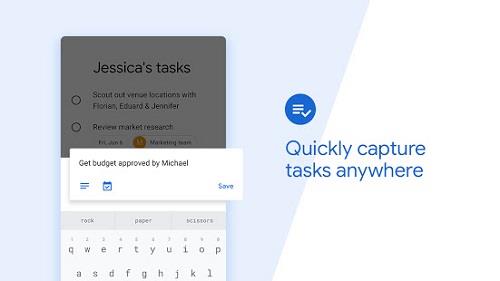
Megosztod a feladataidat?
A legtöbb Google-eszköz tervezésénél fogva együttműködő. Ez a helyzet a Google Keep esetében is. Gyorssá és interaktívvá teszi jegyzeteinek megosztását másokkal vagy munkatársakkal.
Csak annyit kell tennie, hogy az „Együttműködő” ikonra kattintva felvesz egy e-mail-címet a jegyzet mellé, és el tudják olvasni.
Másrészt a Google Tasks a megfelelő út, ha szeretné megtartani a feladatait és céljait, ezért sok felhasználó jobban értékeli.
Annyira hasonló, de mégis egészen más Google Apps
Remélhetőleg világosabb, hogy a Google miért hozott létre ilyen látszólag hasonló teendőket. Amit valószínűleg megpróbáltak elérni, az az, hogy kielégítsék a felhasználókat ezekkel a különbségekkel.
Ha a fenti kérdésekre adott válaszok némileg vegyesek, akkor a legjobb, ha kipróbálja mindkét alkalmazást, és megnézi, melyik működik a legjobban az Ön számára. Valószínűleg rövid időn belül tudni fogja, melyik a megfelelő választás.
Steam Disk Write Disk Error hibát észlel Windows 10 rendszeren a játék frissítése vagy letöltése közben? Íme néhány gyorsjavítás, amellyel megszabadulhat a hibaüzenettől.
Fedezze fel, hogyan távolíthat el alkalmazásokat a Windows 10 rendszerből a Windows Store segítségével. Gyors és egyszerű módszerek a nem kívánt programok eltávolítására.
Fedezze fel, hogyan tekintheti meg vagy törölheti a Microsoft Edge böngészési előzményeit Windows 10 alatt. Hasznos tippek és lépésről-lépésre útmutató!
A Google zökkenőmentessé tette a csoportos megbeszélések lebonyolítását. Tudd meg a Google Meet korlátait és lehetőségeit!
Soha nincs rossz idő a Gmail jelszavának megváltoztatására. Biztonsági okokból mindig jó rutinszerűen megváltoztatni jelszavát. Ráadásul soha
Az online adatvédelem és biztonság megőrzésének egyik alapvető része a böngészési előzmények törlése. Fedezze fel a módszereket böngészőnként.
Ismerje meg, hogyan lehet némítani a Zoom-on, mikor és miért érdemes ezt megtenni, hogy elkerülje a zavaró háttérzajokat.
Használja ki a Command Prompt teljes potenciálját ezzel a több mint 280 (CMD) Windows-parancsot tartalmazó átfogó listával.
Alkalmazhatja a Google Táblázatok feltételes formázását egy másik cella alapján, a Feltételes formázási segédprogrammal, a jelen cikkben ismertetettek szerint.
Kíváncsi vagy, hogyan használhatod a Rendszer-visszaállítás funkciót a Windows 11 rendszeren? Tudd meg, hogyan segíthet ez a hasznos eszköz a problémák megoldásában és a számítógép teljesítményének helyreállításában.







![Feltételes formázás egy másik cella alapján [Google Táblázatok] Feltételes formázás egy másik cella alapján [Google Táblázatok]](https://blog.webtech360.com/resources3/images10/image-235-1009001311315.jpg)
